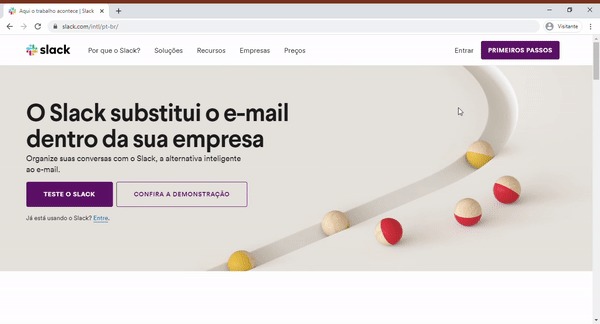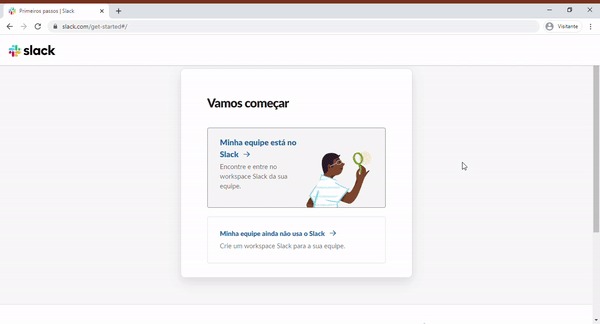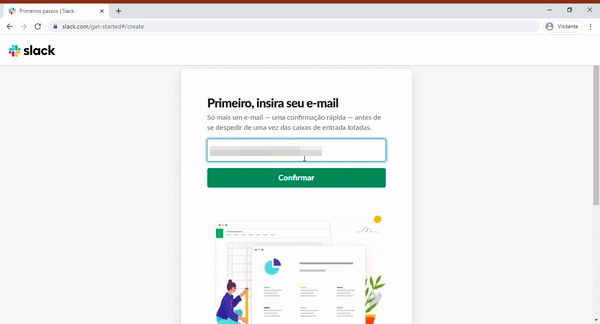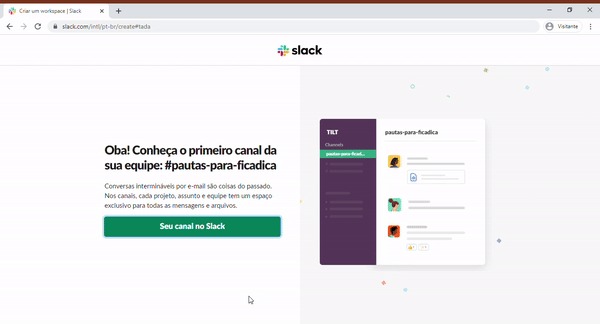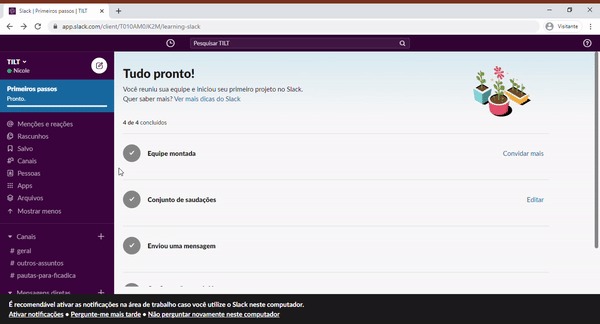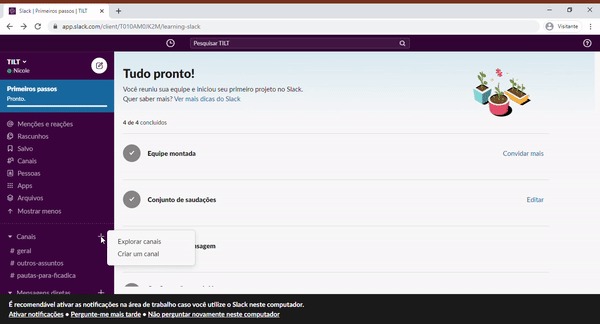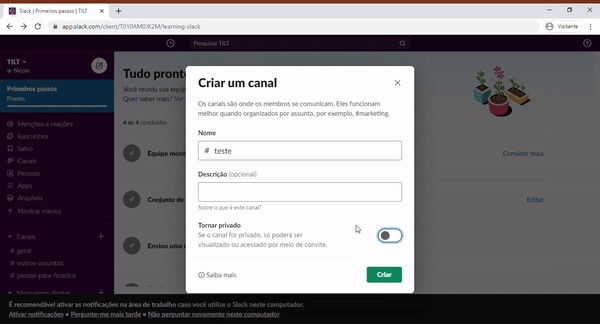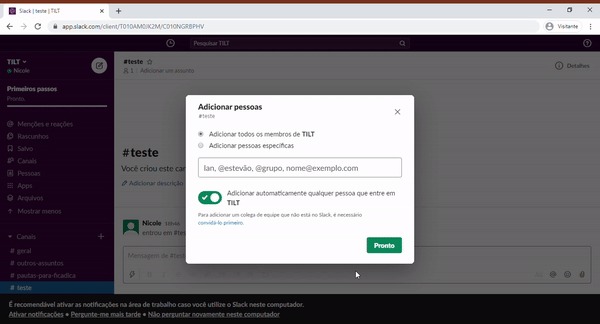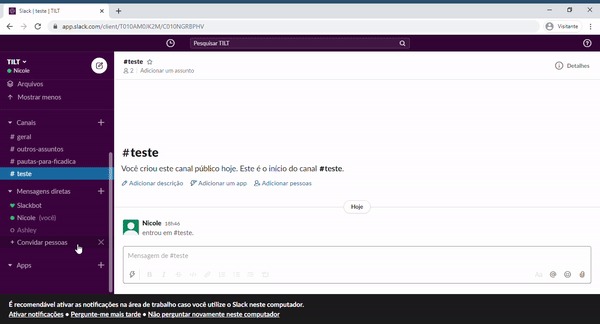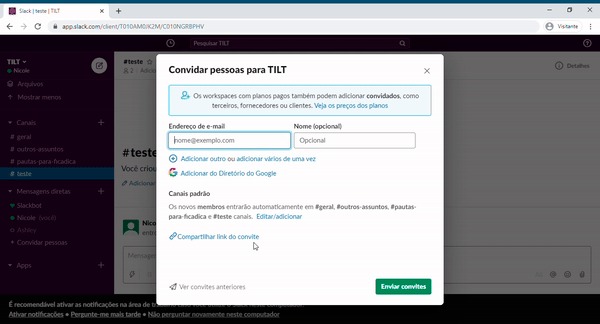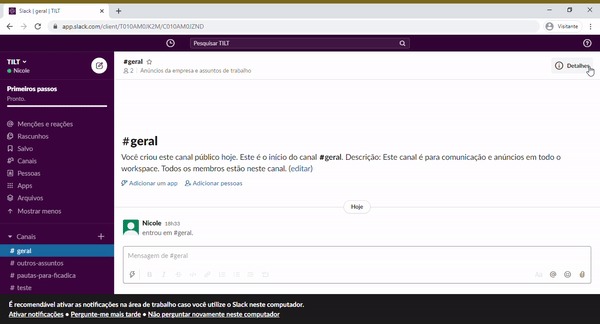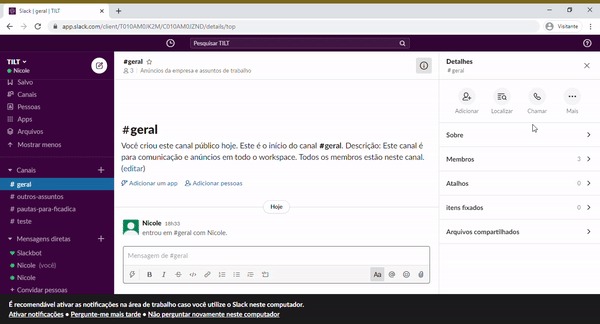Você trabalha no escritório em casa durante a quarentena e precisa manter contato com seus colegas de trabalho sobre a empresa? Já falamos sobre o Trello aqui, e o Slack é outra ferramenta de comunicação profissional muito completa que permite trocar mensagens, vídeo chamadas e compartilhar diferentes tipos de arquivos.
A plataforma está disponível para Android, iOS, PC (Windows y Mac) e web. Existe uma versão gratuita, mas é muito limitada e adequada para pequenas empresas. As versões pagas têm mais atributos e os valores começam em US $ 4 por mês. Para usar a ferramenta, todos devem estar registrados.
Cada usuário pode criar um espaço de trabalho (estação de trabalho), com a URL correta. Por exemplo, se você trabalha na empresa X, pode criar um companyx.slack.com e ele é dividido por canais de conversa no menu à esquerda da tela; e a conversa selecionada aberta para o centro.
Crie um espaço de trabalho
- Acesse o Slack.
- Clique em “Iniciar”.
Imagem: Reprodução - Clique em “Minha equipe ainda não está usando o Slack”.
Imagem: Reprodução - Digite seu email e clique em “Confirmar”.
Imagem: Reprodução - Verifique seu email e digite o código.
- Digite as informações solicitadas.
- Clique em “Seu canal preguiçoso!”
Imagem: Reprodução
Criando um canal
O canal é onde você pode falar sobre um determinado tópico e com quem você foi escolhido para participar. Ao criar um espaço de trabalho, alguns canais já são criados automaticamente.
Para criar outros:
- Clique no ícone + na seção “Canais” no lado esquerdo da tela.
Imagem: Reprodução - Clique em “criar um canal”.
Imagem: Reprodução - Digite as informações solicitadas e clique em “Criar”.
Imagem: Reprodução - Escolha quem terá acesso ao canal e clique em “Concluído”.
Imagem: Reprodução
Convidando uma pessoa
Você pode convidar novas pessoas a qualquer momento.
- Clique em “Convidar pessoas” no menu do lado esquerdo da tela.
Imagem: Reprodução - Digite o email e o nome da pessoa.
- Clique em “Enviar convites”.
Ou você pode enviar o link do convite.
- Na tela “Convidar pessoas”, clique em “Compartilhar link do convite”.
Imagem: Reprodução - Copie e envie o link para quem quiser.
Iniciando uma chamada
Você pode fazer chamadas de vídeo nos canais.
- Abra o canal desejado.
- Clique em “Detalhes” no canto direito da tela.
Imagem: Reprodução - Clique em “Ligar”.
Imagem: Reprodução
Comandos úteis
Para facilitar a interação com a plataforma, o Slack possui vários comandos.
- @ name: para mencionar alguém.
- #channelname: para mencionar um canal. Um link para ele é criado.
Também existem comandos de barra, como:
- / archive: para arquivar o canal atual.
- / convite: para convidar alguém para o canal.
- / exit: para sair de um canal.
- / mgs (ou / md) @personname: para enviar um DM para a pessoa.
- / remove @name: para remover a pessoa do canal.
SIGA A INCLINAÇÃO NAS REDES SOCIAIS